LINEMOのeSIMや物理SIMへの変更は、オンラインで簡単に手続きできます。しかし、「どうやって変更するの?」「手数料はかかるの?」「アクティベートできないときはどうすればいいの?」といった疑問を持つ方も多いでしょう。

- LINEMOのeSIM手続き手数料
- eSIM再発行:0円
- SIMタイプ変更:0円
- ※「当面無料」となっており今後有料化する可能性あり
- LINEMOをeSIMで申し込む方法
- 申し込み時に「eSIM」を選択
- LINEMOの物理SIMからeSIM変更方法
- SIMの変更・再発行ページから「eSIM」を選択
- LINEMOのeSIMから物理SIM変更
- SIMの変更・再発行ページから「SIMカード」を選択
- LINEMOのeSIM対応機種
- iPhone XS以降の機種、Google Pixel3a以降、AQUOS・OPPO・Xperia・Galaxyシリーズなど
- LINEMOのeSIM利用開始方法
- SIMロック解除とWi-Fi環境を用意
- QRコードまたはアプリからプロファイルダウンロード
- LINEMOのeSIM開通時間
- 最短即日
この記事では、LINEMOでeSIMと物理SIMを相互に切り替える方法から、再発行時の手数料、機種変更の方法、そして万が一のトラブル時の対処法まで、具体的な手順を分かりやすく解説します。
iPhone17シリーズも全てeSIM専用(日本版)です!手順に注意して、SIM変更を乗り切りましょう!
【LINEMO】
1月18日まで!今が申し込みどき!

結局、LINEMOがちょうどいい⭐︎
ソフトバンク回線なのに安くてペイペイも貯まる
| 料金プラン | 通話 | ||
| 【ベストプラン】 3GB:990円 10GB:2,090円 【ベストプランV】 30GB:2,970円 LINEギガフリーでデータ消費0! | 【ベストプラン】 5分通話かけ放題:+550円 無制限かけ放題:+1,650円 【ベストプランV】 5分通話かけ放題:無料 無制限かけ放題:+1,650円 | ||
| 平均速度 | 事務手数料 | ||
| 平均DL速度: 112.25Mbps ※みんそく1月確認 | 3,850円 | ||
| iPhone対応 | テザリング | 5G | 海外利用 |
| ◯ | ◯ | ◯ | ◯ |
| 支払い | データ繰越 | 速度制限時 | eSIM |
| クレカ 口座振替 | × | ベストプラン 300kbps ベストプランV 1Mbps | ◯ |
LINEMOはLINEのデータ消費0!
最大20,000円分のPayPayポイントもらえる!
+
3ヶ月間3GB増量
【PR】
| 【楽天モバイル】 | まだ間に合う!三木谷キャンペーン 申し込みで最大14,000ptもらえる!! ⚠️公式サイトからではなく、専用リンクから申込必須 三木谷キャンペーン専用リンク |
| 【ワイモバイル】 | 最大20,000円相当 PayPayポイントコードもらえる!! ワイモバイル公式サイトへ |
| 【LINEMO】 | 今が狙いどき⭐︎増額・増量中! 他社から乗り換えで 最大20,000円分のPayPayポイント!! LINEMOの公式サイトへ |
| 【au】 | iPhone17が安い!! 2年返却で実質総額12,500円!! (1~23回目まで月543円) |
| 【ドコモ】 | 最新iPhoneはドコモがお得!! 店舗行かず自宅でWEB乗り換えできる!! |
LINEMOのeSIMとは?最短1時間で即日開通できる

LINEMOのeSIMとは、スマホに内蔵されたデジタルなSIMです。
従来の物理SIMと異なり、カードの抜き差しは不要。オンラインで手続きをすれば、QRコードなどを読み込むだけで、すぐに開通できます。
eSIMは、スマホに内蔵されたデジタルなSIMです。

- 組み込み式(embedded)のSIMが語源
- SIMカードの抜き差しが不要
- eSIMプロファイルをダウンロードすることで使える
- 世界的にeSIM化が進んでいる
- 郵送を待つことなく即日開通可能
- 複数の通信会社を切り替えるのも簡単
- 海外旅行の際も便利
- iPhone17シリーズは全てeSIM専用モデル!!(日本版)
これにより、物理SIMの紛失や破損の心配がなくなり、機種変更時もスムーズです。
LINEMOでは物理SIMとeSIMの両方を選べますが、eSIMを利用することで、より手軽にサービスの利用を開始できます。
審査時間は1〜2時間で完了
LINEMOのeSIMを契約する際、申し込み後の開通までの時間は約1~2時間です。
eSIMならSIMカードの配送を待つ必要がなく、初期設定前に待つのは審査時間のみです。ただし、申し込み内容や状況によっては時間がかかることもあります。
2時間以上経っても審査結果のメールが届かない場合は、メールアドレスの入力ミスの可能性もあるため、LINEMO事務局「0800-100-1850(10時~19時)」に電話で確認しましょう。
LINEMOに申し込むと必ず「お申込み受付完了メール」が届くため、それが届いていれば、メールアドレスの入力ミスの可能性はないでしょう。
対応機種はiPhone XS以降とPixel・Galaxyの一部モデル
LINEMOでeSIMを申し込む際は、いま利用している端末がeSIMに対応機種なのか確認しておく必要があります。
LINEMOでは端末の販売をおこなっていないため、eSIMに対応していない端末を利用している場合は新しく購入しておくことをおすすめします。
【iPhone】
- iPhoneXS・XR以降の全モデル
【Android】
- Google Pixel4シリーズ以降の全モデル
- Galaxy S23シリーズ以降の全モデル
- AQUOS sense6・wish2以降の全モデル(ドコモ版以外)
- Xperia IVシリーズ以降の全モデル
- Xiaomiシリーズ・Redmiシリーズ全モデル
なお、LINEMOで動作確認されている端末は、LINEMO公式HPの「動作確認端末」から確認できます。
eSIM変更・再発行手数料は当面無料
LINEMOのeSIMと物理SIM間の変更や、再発行にかかる手数料が2026年1月21日改定され、物理SIMの再発行には1,100円が発生します。
2026年1月21日~
物理SIM再発行:1,100円
eSIM再発行:無料
ソフトバンク、ワイモバイル、LINEMOは2026年1月21日から手数料が改定され、一部金額が変更されています。「各種手数料などの改定について」
LINEMOも契約事務手数料が3,850円から1,100円となり、eSIM関連の手続きは無料とされています。
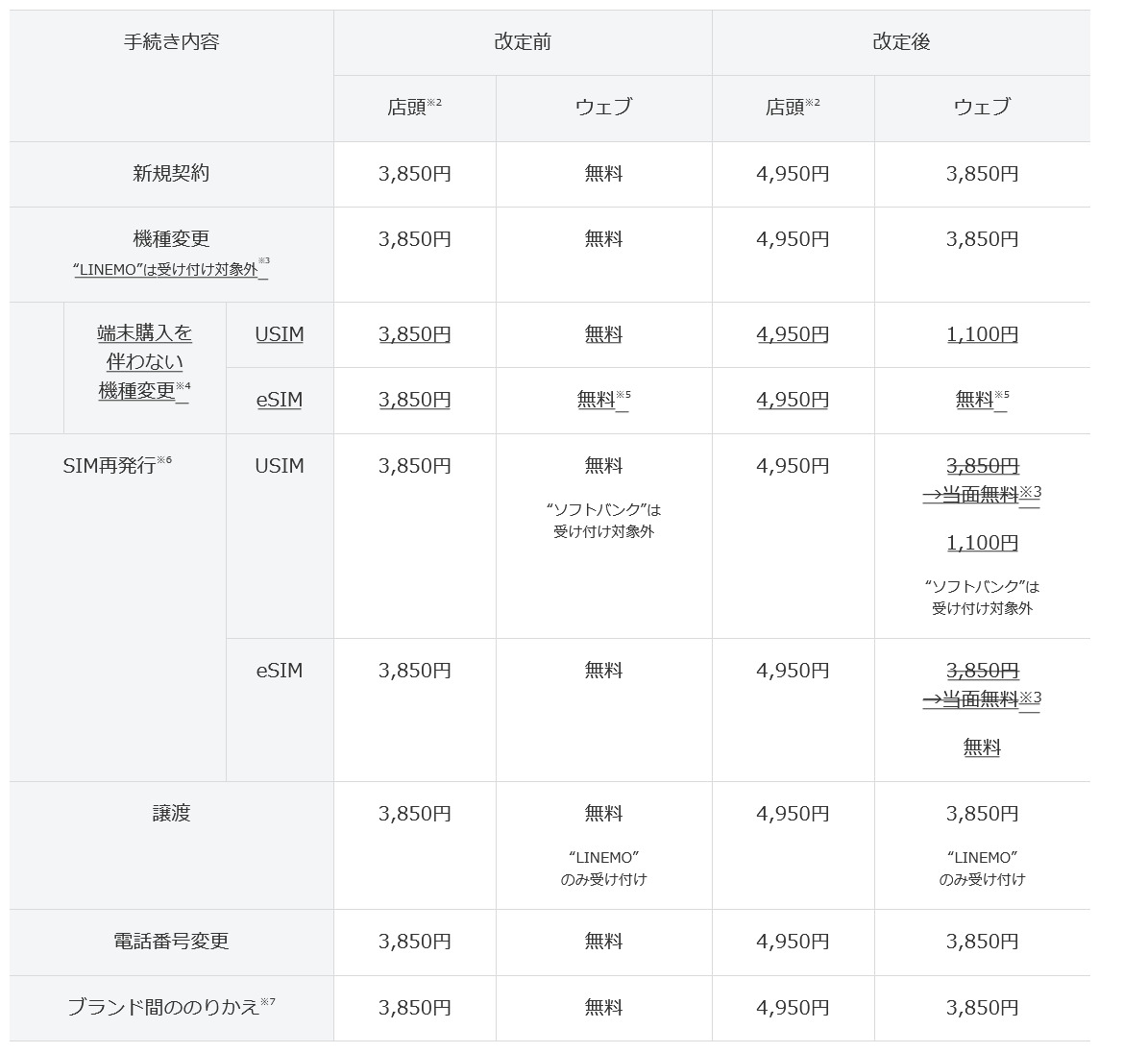
今後また改定して値上げや有料化の可能性もあるため、早めの申し込みがおすすめです。
eSIMの手続きをする際は、間違ってeSIMを削除してしまわないように注意してくださいね!
\ 1月12日まで♪PayPayポイント最大20,000円に増額中/
LINEMO eSIM↔︎物理SIMへの変更手順

LINEMOでeSIM⇔物理SIMへの変更は、手数料が当面無料※で、送料も無料で郵送してもらえます。
手続きに難しい作業はないので、安心して使いやすい方に切り替えましょう。
- ソフトバンク、ワイモバイル、LINEMOは2026年1月21日に手数料の改定があり、今後LINEMOのSIM関連の手続きの手数料も変更される可能性があります。各種手数料などの改定について
物理SIMからeSIMの場合
物理SIMからeSIMへ切り替える場合、eSIM対応の端末が準備できていればすぐに利用できます。
- LINEMO公式サイト内の「SIMの変更・再発行ページ」にアクセスする
- eSIMを選択する
- SIMカードから変更を選択
- LINEMOにログインする
- IDはLINEMOで使用している電話番号または英数字
- 「eSIM再発行手続き」の「申し込みする」をタップ
- アプリからプロファイルをダウンロードする
- 手続きはiOSとAndroidで異なるため、アプリの指示に従って作業を進める
- 本体を再起動する
ディスプレイ上部の電波表示の部分に「LINEMO」または「Softbank」と表示されていれば開通完了です!
eSIMから物理SIMの場合
eSIMから物理SIMに切り替える場合、Wi-Fiに接続できる環境が必要です。
- LINEMO公式サイト内の「SIMの変更・再発行ページ」にアクセスする
- SIMカードを選択する
- eSIMから変更を選択
- LINEMOにログインする
- IDはLINEMOで使用している電話番号または英数字
- 変更・再発行履歴の確認方法を選択し「次へ進む」をタップ
- 「申し込み内容を確認しました」にチェックを入れ、「お申し込みを確定する」をタップ
- 回線を切り替える
- SIMカード発送を知らせるメールに記載されている回線切替方法を参考にWeb、もしくは電話から手続きをおこなう
- スマホにSIMカードを挿入する
- APN設定をおこなう
回線の切り替え手続き中は、eSIMの回線も使用できなくなるため、スマホを使う必要がない時間におこないましょう。
\ 1月12日まで♪PayPayポイント最大20,000円に増額中/
LINEMO契約者が機種変更する方法(eSIM/物理SIM)
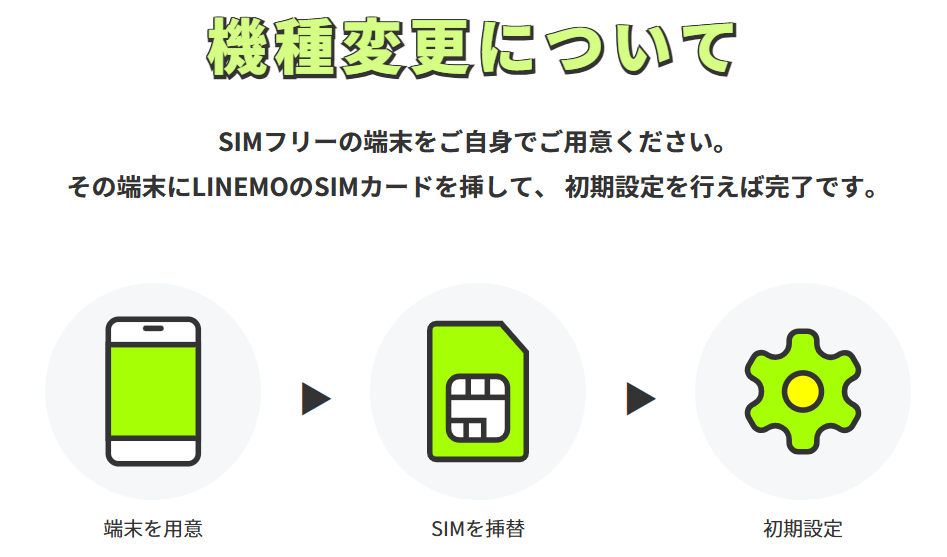
LINEMOでは端末を販売していませんが、自分でSIMフリーの端末を用意すれば機種変更が可能です。
「LINEMOで新しい端末を使いたいけど、機種変更の方法がわからない」などお困りの方は、ぜひ参考にしてください。
LINEMO機種変更手順①SIMフリー端末の用意
LINEMOで機種変更したい端末が使えるかどうか、公式サイトの「動作確認端末」のページから確認しましょう。
多くの端末がLINEMOで使用できますが、稀に一部機能が使えない端末もあるため注意が必要です。
LINEMOで機種変更する端末は、SIMフリー端末を用意してください。
キャリアで端末のみ購入するとしても、2021年10月1日以降に発売された端末は基本的にSIMフリーなので、あまり気にしなくても大丈夫です。
LINEMO機種変更手順②SIMカードを差し替えるか、eSIMを再発行する
SIMカードの場合
機種変更の前後で使用するSIMカードのサイズが同じであれば、差し替えるだけで新しい端末を使用できます。
SIMカードのサイズが異なる場合は「SIMカードの再発行」をおこないましょう。
LINEMO公式サイトの「機種変更について」ページ内の「SIMカードを再発行する」から申し込みできます。受付時間は9時~20時30分で年中無休です。
eSIMの場合
eSIMを利用する場合は、LINEMOのMy menuからeSIMを再発行しましょう。
My menuからログインしてeSIM再発行を申し込むと、メールまたはSMSでeSIMプロファイル発行完了のお知らせが届きます。
お知らせに記載されているURLをタップするとQRコードが表示されるので、LINEMOで新しく使用する端末で読み取り、プロファイルをインストールします。
完了後に端末を再起動して手続き完了です。
LINEMO機種変更手順③初期設定をする
機種変更の最後に初期設定をおこないます。
iPhoneとAndroidで設定方法が異なるため、それぞれ解説します。
iPhone
iPhoneでは、ネットワークの自動設定ができるため、特に必要な設定はありません。
もし自動設定が完了しなかった場合は、iOSを最新バージョンにアップデートしましょう。
iOSアップデート:「設定」→「一般」→「ソフトウェアアップデート」
設定が上手くいかない場合は、LINEMO公式サイトからQRコードを読み込んで、APN構成プロファイルをインストールしてみましょう。
Android
Android端末では手動でAPN設定が必要です。
設定アプリ内の「モバイルネットワーク」の項目から可能ですが、各項目の名称はメーカーやモデルによって異なります。
APN(アクセスポイントネーム)一覧に「LINEMO」があればそのまま選択し、保存します。
一覧にLINEMOがない場合は画面右上のメニューから「新しいAPN」を選択し、以下の必要な情報を入力します。
- 名前:LINEMO
- APN:plus.acs.jp.v6
- ユーザー名:lm
- パスワード:lm
- MCC:440
- MNC:20
- 認証タイプ:CHAP
- APNタイプ:default,ia,mms,supl,hipri
APN設定をしても圏外になる場合は、端末を再起動すると解決する可能性があります。
LINEMOにeSIMで申し込む方法と初期設定方法【新規・MNP】

LINEMOのeSIMの申し込みは、すべてオンラインで、スマホで完結します。
前のキャリアで物理SIMカードを使っていて、eSIMにしたい方も、LINEMOの申し込み画面で「eSIM」を選ぶだけでOKです。
手順①eSIM申し込みに必要なものを用意
LINEMOでeSIMを契約する際、必要なものを用意してから申し込みましょう。
- eSIM対応端末
- iPhone17はeSIMオンリーなので注意
- LINEMOのeSIM対応端末一覧
- MNP予約番号(他社から乗り換えの場合)
- MNPワンストップも利用可能
- 本人確認書類
- 運転免許証・マイナンバーカード・パスポートなど
- 支払い方法
- クレジットカードまたはキャッシュカード
手順②LINEMOの申し込み手続きをする
LINEMOのeSIM申し込みは、SIMカード選択時に「eSIM」を選択すれば手続きができますが、パソコンやタブレットからは手続きできないので注意してください。
- LINEMO公式サイトにアクセスし、「今すぐ申し込む」をタップ
- MNP乗り換えもしくは新規契約のどちらかを選択
- MNP乗り換えなら「今の電話番号をそのまま使用する」、新規契約なら「新しい番号で契約する」
- 「eSIM」や利用予定の端末を選択
- MNP予約番号を入力
- 契約者情報を入力し、本人確認書類をアップロード
- 入力情報を確認して申し込みを確定
- 申し込み完了メールを受け取り、審査完了のメールが届くのを待つ
MNP乗り換えなら「今の電話番号をそのまま使用する」、新規契約なら「新しい番号で契約する」

iPhone・Androidスマホ・iPad・Androidタブレットから選択

電話番号そのまま乗り換える場合は、MNP予約番号を入力
MNPワンストップを利用する場合は、「不要な方法(ワンストップ)で申し込む場合」をタップ






完了メールがとどいたら、LINEMOのeSIM申し込みが完了です!
ソフトバンクやワイモバイルからの乗り換えであれば、My SoftbankやMy Y!mobileに登録されている契約者情報をLINEMOに引き継げるため、入力の手間が省けます。
eSIMの申し込みは顔の撮影などカメラ機能を使用した手続きが必要なため、現在利用しているスマホから申し込みしましょう!
手順②eSIMの設定をする
LINEMOの審査に無事合格したら、eSIMのプロファイルをダウンロードし、設定をおこないます。
LINEMOのeSIM設定は、QRコードまたはアプリを利用して進めます。
- 登録したメールアドレスに「eSIMプロファイルダウンロードのお知らせ」が届いたら、eSIMを設定する端末以外で開く
- URLにアクセスし、ワンタイムパスワードの受け取り方法を選択
- ワンタイムパスワードを入力し、QRコードを表示させる
以降の設定はiPhoneとAndroidで異なるため、別々に紹介します。
- 設定から「モバイル通信」をタップ
- 「eSIMを追加」をタップ
- QRコードを読み取る
- 4桁のネットワーク暗証番号を入力して「次へ」をタップ
- 「アクティベート中」の終了まで待ち、ダウンロード完了
- 最初のQRコード表示画面の下部から「次へすすむ」をタップ
- 回線切り替え手続きをおこない、APN設定をおこなって完了
- 設定から「ネットワークとインターネット」をタップし「モバイルネットワーク」を選択
- 「代わりにSIMをダウンロードしますか?」をタップ
- 「次へ」をタップし、QRコードを読み取る
- 「有効化」をタップ
- 4桁のネットワーク暗証番号を入力し「続行」をタップ
- 「LINEMOは有効です」と表示されたら「完了」をタップ
- 最初のQRコード表示画面の下部から「次へすすむ」をタップ
- 回線切り替え手続きをおこない、APN設定をおこなって完了
LINEMOはプロファイルダウンロードから開通手続きまで完結できるアプリを提供しており、一つのアプリで完結できるので、開通手続きに不安がある方は利用するのがおすすめです☆
LINEMOのeSIMが設定できない原因と対処法
LINEMOのeSIM設定時によくあるトラブルを集めました。
- 誤ってeSIMのプロファイルを削除してしまった
- SIMロックがかかっている
- 電波が弱い場所でアクティベートをおこなっている
- Wi-Fi環境が不安定
- APN設定ができていない
以下でそれぞれの原因と対処法について解説します。
原因① 誤ってeSIMのプロファイルを削除してしまった
LINEMOのeSIM設定の際、プロファイルの再ダウンロードはできず、設定の継続はできません。
My MenuページからeSIMプロファイルを再発行して手続きしてください。
原因② SIMロックがかかっている
SIMロックがかかっている端末は利用できません。
SIMロックを解除してから設定しなおしてください。
原因③ 電波が弱い場所でアクティベートをおこなっている
電波が弱い場所でアクティベートをおこなうと、「アクティベート中」の表示のまま終わらず時間がかかったり、エラーが発生することがあります。
その場合、電波の良い場所に移動してスマホを再起動してみましょう。
また、機内モードをオンオフすることで通信設定がリセットされ、アクティベートが再開される可能性があります。
数時間経過しても完了しない場合はLINEMOのサポートに問い合わせてください。
原因④ Wi-Fi環境が不安定
Wi-Fi環境が不安定だと、eSIMプロファイルのダウンロードに失敗することがあります。
プロファイルがダウンロードできないとLINEMOのeSIM回線に切り替えができません。
そのため、Wi-Fi環境が安定した場所で設定をおこなってください。
原因⑤ APN設定ができていない
APN設定が上手くできていない場合、LINEMOでネットワーク回線に接続できません。
インストール済みのプロファイルをいったん削除し、再度インストールしてください。
なお、iPhoneの場合はiOS14.5以降にアップデートされていればAPN設定は不要ですが、Androidの場合は入力ミスの可能性が高いです。
\ 1月12日まで♪PayPayポイント最大20,000円に増額中/
LINEMOのeSIMは再発行できる!

LINEMOでeSIMを利用していて、機種変更や初期不良、故障、端末の紛失などの場合は、eSIMの再発行が可能です。
一方で、物理SIMは再発行を申請して届くのを待つ必要がありますが、eSIMは24時間いつでも再発行を申し込めるため、「すぐに使えないと困る…」という場合も便利です。
eSIM再発行の申し込みは24時間可能ですが、回線切替受付時間は4時~23時15分なので、時間内に済ませるようにしましょう。
LINEMOのeSIMは機種変更時も再発行無料で新端末へ移行できる
LINEMOでeSIMを利用していて機種変更する場合、24時間いつでも再発行できます。
LINEMOの「My Menu」から「eSIM再発行手続き」の申し込みをし、新端末からQRコードを読み取りプロファイルをダウンロードします。
新端末へ回線切り替えの手続き後に再起動すれば完了です。
初期不良でもLINEMOのeSIMもMy Menuからすぐに再発行できる
初期不良や故障によるeSIM再発行もLINEMOの「My Menu」から行えます。
手順は、機種変更によるeSIM再発行とほぼ同様です。
端末紛失でもLINEMOのeSIMを再発行して新端末で使い続けられる
端末を紛失してしまった場合もLINEMOのeSIMは再発行して新端末で使用できます。
再発行の方法は機種変更や初期不良・故障のときと同じです。
なお、端末を紛失した場合は不正利用防止のために回線停止しましょう。回線停止手続きはMy Menuまたは電話で24時間可能です。
\ 1月12日まで♪PayPayポイント最大20,000円に増額中/
LINEMO eSIMに関するよくある質問(FAQ)
\ 1月12日まで♪PayPayポイント最大20,000円に増額中/
PayPayポイントをゲットしてLINEMOのeSIMを最短1時間でスタートしよう!

本記事では、LINEMOのeSIMについて解説しました。
- LINEMOはeSIMの再発行・変更手数料は当面の間は無料
- 物理SIMの送料は無料
- 申し込みはオンライン対応!スマホ1つで最短1時間で即開通
- ほとんどの場合1~2時間で開通可能
- eSIM初期設定はQRコードから簡単
- 誤って消してしまった場合、再発行になるので注意が必要
LINEMOのeSIMは契約専用のアプリが提供されており、簡単かつスピーディに開通可能です。
ソフトバンク回線をそのまま使用するため、安定した通信速度や、LINEギガフリーによってデータ消費ゼロで使い放題なのも魅力です。
「LINEMOは評判もいいし、気になるけどなかなか踏み出せない」という方は、まずはeSIMでデュアルSIMをお試しするのもおすすめです。
手軽にeSIMを使ってみたいという方は、今すぐLINEMO公式サイトから申し込みましょう☆
他社から乗り換えで高額なPayPayポイント還元など、お得なLINEMOのキャンペーンも、あわせてチェックしてくださいね♪
【LINEMO】
1月18日まで!今が申し込みどき!

結局、LINEMOがちょうどいい⭐︎
ソフトバンク回線なのに安くてペイペイも貯まる
| 料金プラン | 通話 | ||
| 【ベストプラン】 3GB:990円 10GB:2,090円 【ベストプランV】 30GB:2,970円 LINEギガフリーでデータ消費0! | 【ベストプラン】 5分通話かけ放題:+550円 無制限かけ放題:+1,650円 【ベストプランV】 5分通話かけ放題:無料 無制限かけ放題:+1,650円 | ||
| 平均速度 | 事務手数料 | ||
| 平均DL速度: 112.25Mbps ※みんそく1月確認 | 3,850円 | ||
| iPhone対応 | テザリング | 5G | 海外利用 |
| ◯ | ◯ | ◯ | ◯ |
| 支払い | データ繰越 | 速度制限時 | eSIM |
| クレカ 口座振替 | × | ベストプラン 300kbps ベストプランV 1Mbps | ◯ |
LINEMOはLINEのデータ消費0!
最大20,000円分のPayPayポイントもらえる!
+
3ヶ月間3GB増量


コメント